IT/IT Info
유튜브 닉네임 변경하는 방법 (모바일 & PC 둘 다 알려드림!)
차이나는 개발자
2025. 4. 5. 17:08
728x90
반응형
유튜브 채널을 운영하다 보면 닉네임(채널명)을 바꾸고 싶을 때가 있죠.
브랜딩을 위해, 혹은 더 나은 이름을 떠올렸을 때 유튜브 닉네임은 언제든지 쉽게 변경할 수 있습니다.
오늘은 PC(웹)과 모바일 앱 양쪽 모두에서 유튜브 닉네임을 변경하는 방법을
캡처 이미지와 함께 Step-by-Step으로 친절하게 소개해드릴게요!
✅ 유튜브 닉네임이란?
유튜브에서 닉네임은 곧 채널명을 의미합니다.
이름을 바꿔도 구독자 수, 동영상, 조회수는 그대로 유지되니 걱정하지 않으셔도 돼요!
💻 PC에서 유튜브 닉네임 변경하기
Step 1. 유튜브에 로그인 후 프로필 아이콘 클릭
오른쪽 상단에 있는 프로필 아이콘을 클릭해 주세요.

Step 2. [YouTube 스튜디오] 클릭
드롭다운 메뉴에서 YouTube 스튜디오를 선택합니다.
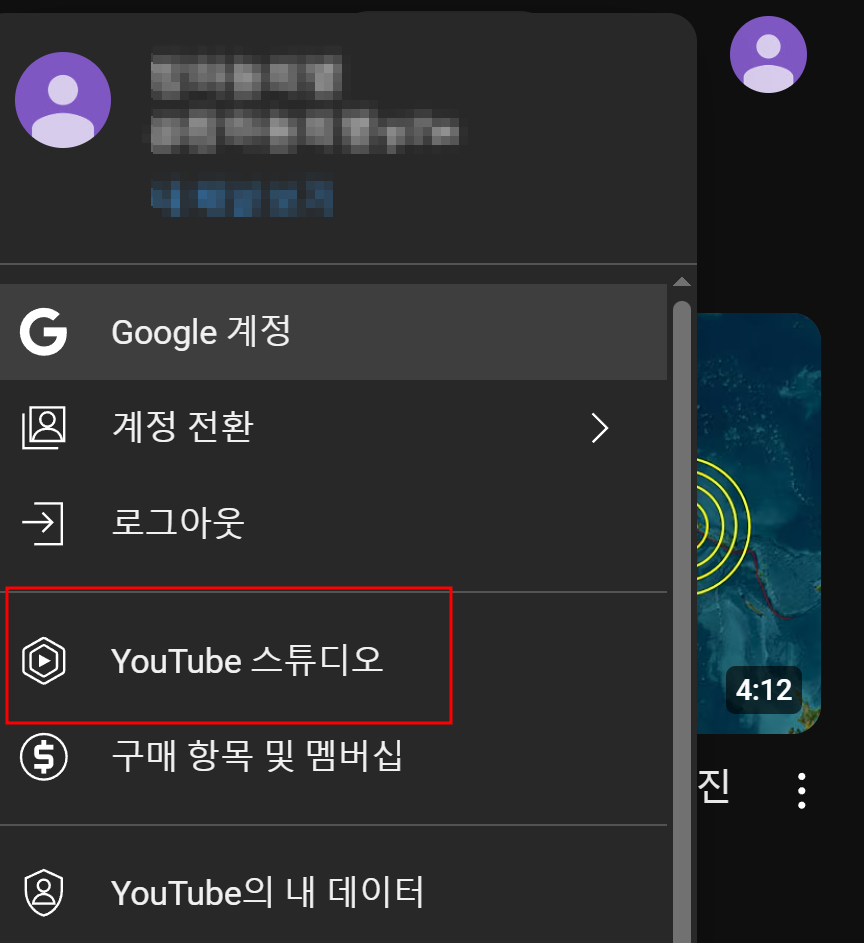
Step 3. 왼쪽 메뉴에서 [맞춤설정] 클릭
좌측 사이드바 메뉴 중에서 맞춤설정을 클릭하세요.

Step 4. 상단 탭에서 [프로필] 클릭
‘프로필’ 탭에서 채널명과 설명 등을 수정할 수 있습니다.

Step 5. 이름 항목에서 채널 이름을 변경할 수 있습니다.

Step 6. 원하는 닉네임으로 변경 후 저장
새로운 이름을 입력하고 오른쪽 상단 게시 버튼을 누르면 끝!
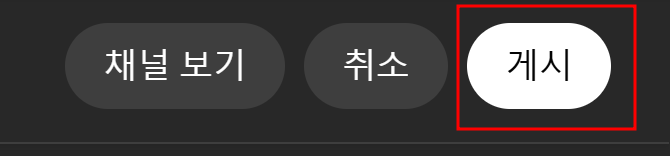
📱 모바일 유튜브 앱에서 닉네임 변경하기
Step 1. 유튜브 앱 실행 후 프로필 클릭
앱 오른쪽 위에 있는 프로필 아이콘을 누르세요.
Step 2. [내 채널] 클릭
메뉴에서 내 채널을 선택합니다.
Step 3. 채널화면에서 연필 아이콘 클릭
프로필 이미지 옆에 있는 연필 아이콘을 클릭해요.
Step 4. 채널 이름 수정
채널 이름을 원하는 닉네임으로 수정하고 저장하면 완료!
⏱ 변경 시 주의사항
- 14일에 2회까지만 이름을 바꿀 수 있어요.
- 변경 후에는 반영되기까지 시간이 다소 걸릴 수 있습니다.
- 채널명이 변경되어도 기존 동영상, 조회수, 구독자 수는 유지됩니다.
💡 닉네임 아이디어 팁
- 채널 콘텐츠와 어울리는 이름으로!
- 너무 길지 않게 (15자 이하 추천)
- 검색하기 쉬운 이름, 기억에 남는 이름이 좋아요
마무리 🎉
유튜브 닉네임은 언제든지 바꿀 수 있지만,
브랜딩이나 인지도 측면에서 너무 자주 바꾸는 건 피하는 게 좋습니다.
이번 기회에 멋지고 의미 있는 채널명을 정해 보세요!
궁금한 점이나 닉네임 아이디어 고민이 있으시다면 댓글로 남겨주세요 😊
728x90
반응형